Как загрузить адресный классификатор в 1с ут
С августа 2021 года налоговики ставят адреса только в формате ГАР — это новый формат со сведениями об адресе в административно-территориальном и муниципальном делении.
Для загрузки адресного классификатора в 1С можно использовать портал 1С:ИТС — загрузка производится автоматически или вручную. Для этого сначала нужно скачать и сохранить файлы на ПК.
Со 2 августа 2021 года информация об адресах, предоставляемая ФНС, размещается только в формате Государственного адресного реестра (ГАР). Правила указания адреса в новом формате регламентированы Приказом ФНС от 13.05.2020 г. № ЕД-7-6/329@.
Согласно обновлениям, в классификаторе указываются адреса в административно-территориальном и муниципальном делении. Ранее использовался формат ФИАС, и тогда адреса указывались только в структуре административно-территориального деления.
В программе 1С:Предприятие с указанной даты адреса вводятся с учетом принятых корректировок. Адреса, введенные до этой даты, не изменяются и остаются действительными.
Пользователь получает доступ ко всем классификаторам, которые имеются в программах 1С:
- через загрузку необходимых справочников в информационную систему;
- через онлайн-запрос информации из веб-сервиса 1С.
Важно! С 31 августа 2021 года веб-сервис для проверки и автоматического подбора адресов временно не обновляется из-за проведения технических работ по переводу на ГАР. Пользователи, применяющие веб-сервис, должны перейти на загруженные данные, поскольку в настоящее время в веб-сервисе нет последних корректировок в адресах.
Загрузить в 1С новый адресный классификатор можно заранее из меню «Администрирование» или непосредственно при вводе адреса в карточке физлица или карточке сотрудника компании.
Чтобы загрузить адресный классификатор из меню «Администрирование» по ссылке «Интернет-поддержка и сервисы», нужно пройти в одноименную форму. В ней развернуть группу «Классификаторы и курсы валют» и пройти по ссылке «Загрузка адресного классификатора».
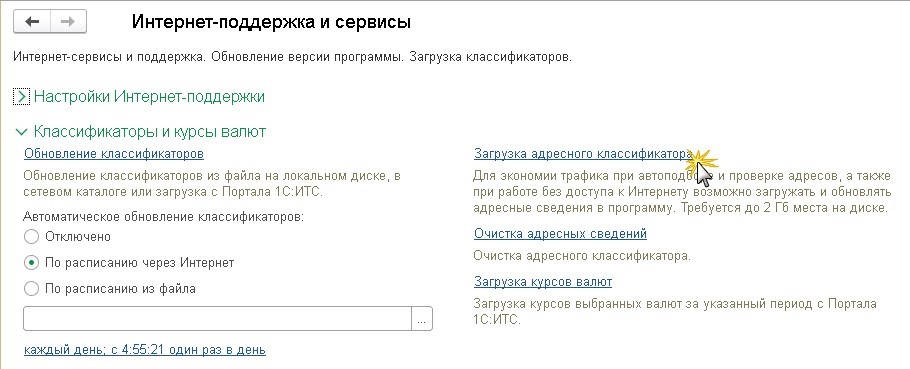
В открывшейся форме «Загрузка адресного классификатора» нужно выбрать необходимые регионы, чтобы загрузить адреса (отмечаются флажками), а также выбрать вариант загрузки — с портала 1С:ИТС или из папки на диске.
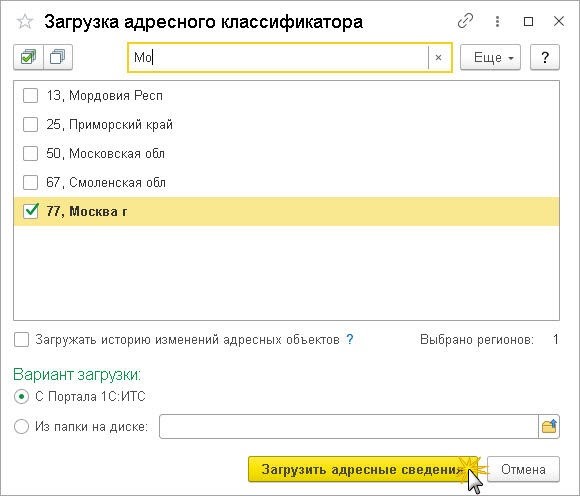
Вне зависимости от того, какой вариант выбран, информация загружается с сайта 1С:ИТС, но сам процесс загрузки осуществляется по-разному.
При первом варианте загрузка сведений производится в автоматическом режиме без необходимости предварительно скачивать файл и сохранять его на ПК. Для этого нужно иметь интернет и подключение к интернет-поддержке пользователей системы 1С:ИТС.
В программе 1С:Бухгалтерия 8 подключение интернет-поддержки производится из меню «Администрирование», где пользователь выбирает «Интернет-поддержка и сервисы», переходит в «Настройки интернет-поддержки» и нажимает «Подключить». Откроется форма, в которой указываются логин и пароль, используемые в системе 1С:ИТС.
Пользователи, ранее применявшие веб-сервис, действие не производят, поскольку интернет-поддержка у них уже подключена.
При втором варианте через загрузку из папки на диске сведения нужно загружать вручную, выбирая файл из архива файлов, предварительного скачанных с 1С:ИТС и сохраненных на диске. В такой ситуации не нужно подключение к интернету.
Через кнопку «Загрузить адресные сведения» классификатор загружается в 1С в объеме и методом, которые указаны в форме «Загрузка адресного классификатора».
Кроме того, в форме «Интернет-поддержка и сервисы» в группе «Классификаторы и курсы валют» пользователь может настроить автообновление классификаторов по расписанию, в т.ч. обновление и ранее загруженного классификатора адресов.
В этом случае нужно изменить положение переключателя «Автоматическое обновление классификаторов», то есть поставить:
- по расписанию через Интернет — обновления будут загружаться из 1С:ИТС без предварительного скачивания архива. Вариант может использоваться при подключенной интернет-поддержки пользователей 1С:ИТС;
- по расписанию из файла — нужно указать путь к файлу, в котором будет храниться предварительно скачанный архив (из него будет подгружаться обновление к классификатору).
Расписание можно настроить в отдельной форме, для чего пользователь проходит по ссылке, которая располагается под нижним положением переключателя для автоматического обновления.
Ссылка «Очистка адресных сведений» необходима для того, чтобы удалять ранее загруженные сведения по адресам по выбранным регионам.
Загрузка классификатора адресов производится из карточки физлица или сотрудника. В таком случае при вводе адреса в любой графе, например, «Адрес по прописке», по кнопке «Еще» выбирается команда «Загрузить классификатор».
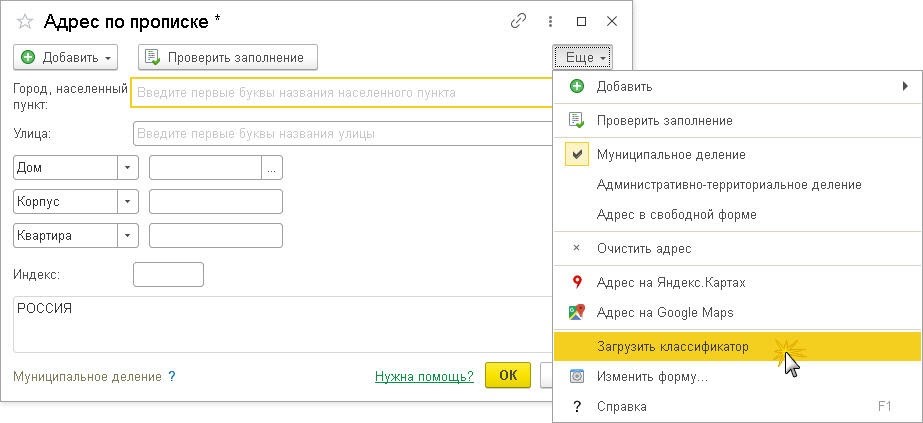
Когда веб-сервис проверки и подбора будет подготовлен к использованию, пользователи смогут применять его без дополнительных настроек, но при условии подключения интернет-поддержки.
В Вашей базе 1С: Управление производственным предприятнием, перед загрузкой адресного классификатора, нужно переключить интерфейс с Вашего на "Полный". Нажимаем на кнопку "Интерфейс" и выбираем "Полный".

Далее открываем меню "Справочники", затем подраздел меню "Классификаторы", далее "Адресный классbфикатор".

Откроется меню "Адресный классификатор", нажимаете на кнопку "Загрузить классификатор".

Откроется меню "Загрузка адресного классификатора". В строке "Классификатор адресов" выбираем путь к классификатору, нажав на выделенные кнопки.

Адресный классификатор находится на рабочем столе сервера в папке "kladr".

Заполните необходимые строки:
- "Файл с адресным классификатором" — файл "KLADR";
- "Файл с классификатором улиц" — файл "STREET";
- "Файл с классификатором домов" — файл "DOMA";
- "Файл с классификатором сокращений" — файл "SOCRBASE".

После того как Вы выбрали пути к классификатору, у Вас в строках "Классификатор адресов", "Классификатор улиц", "Классификатор домов" и "Классификатор сокращений" появятся пути к файлам.
Обратите внимание на то, чтобы Кодировка поставляемых таблиц и Формат поставляемых таблиц были такими же как на рисунке ниже.
Далее нужно выбрать перейти во вкладку "Фильтр по регионам" нажав выделенную кнопку.

Далее нажимаете кнопку "Загрузить регионы", которая выделена на рисунке.

Появится список регионов, в котором нужно отметить нужные Вам и нажать кнопку "Загрузить".
При первом запуске система «1С: Управление торговлей» редакции 11.2, впрочем, как и 11.1, некоторое время, иногда достаточно продолжительное, заполняет свои внутренние регистры и классификаторы, готовится к работе. Здесь единственная рекомендация - набраться терпения и подождать, пока этот процесс закончится.
После того, как система 1С Торговля обновит и подготовит себя к работе, можно приступать непосредственно к ее настройке и заполнению начальных данных. Перед тем, как настраивать функциональность в 1С Управлении торговлей 11, необходимо выполнить несколько действий, которые позволят в дальнейшем более эффективно работать с системой.
Настройка 1С Управление торговлей 11.2 – пользователь с правами «Администратор».
Первое, с чего нужно начать, это создать пользователя с правами «Администратор». Для этого мы переходим в раздел нормативно-справочной информации и администрирования («НСИ и администрирование»). В группе «Администрирование» находим команду «Настройки пользователей и прав» и по гиперссылке «Пользователи» нам открывается список пользователей системы 1С Управление торговлей.
По кнопке «Создать» открывается окно создания нового пользователя. Первый пользователь, которого мы создадим, будет автоматически добавлен в группу «Администраторы». Я такого пользователя уже создал. Если перейти по гиперссылке «Права доступа» в карточке данного пользователя, то мы увидим, что пользователь у нас уже включен в группу «Администраторы» с профилем «Администратор».
Все дальнейшие действия я буду выполнять от имени данного пользователя. И Вам рекомендую создавать такого пользователя, и настройку системы производить от его имени. Удалять такого пользователя не рекомендуется, хотя, в принципе, система может позволить такое действие выполнить. Но после удаления пользователя с правами администратора настраивать систему будет проблематично.
Настройка 1С Управление торговлей 11.2 – адресный классификатор.
Следующие, что необходимо сделать на этапе начальной настройки 1С Управление торговлей 11, это загрузить в систему некоторые классификаторы, которые будут использоваться в дальнейшем в работе системы. А именно: классификатор банков и адресный классификатор.
Для этого мы переходим в раздел нормативно-справочной информации и администрирования («НСИ и администрирование»). В группе «Администрирование» переходим по команде «Поддержка и обслуживание». Здесь нам доступна группа команд «Классификаторы». Посмотрим, что система 1С Управление торговлей 11.2 нам здесь предлагает настроить.
Во-первых, адресный классификатор. В системе 1С Торговля есть возможность настроить один из двух способов проверки и заполнения адресов.
Один - использовать веб-сервис фирмы «1С» для ввода и проверки адресов. Если будет установлен соответствующий флажок, то сам классификатор адресов в систему 1С Управление торговлей можно не вводить. При вводе адреса программа 1С Торговля будет обращаться через интернет к сайту фирмы «1С» и там проверять корректность заполнения адреса.
Либо классификатор адресов можно загрузить в программу 1С Управление торговлей (1С УТ 11), что мы сейчас и сделаем.
Для этого устанавливаем флаг «Загрузить классификатор в программу» и выбираем команду «Загрузить классификатор». Открывается стандартное окно, в котором необходимо, во-первых, выбрать регион (в моем случае это будет г. Москва), и указать, каким образом будет загружаться классификатор в систему 1С Управление торговлей 11.2.
Так же можно загрузить адресный классификатор из папки на диске – например, с компакт-диска «ИТС-сопровождение». Я воспользуюсь сервисом загрузки с сайта фирмы «1С», так как я уже ввел в систему логин и пароль интернет-поддержки, и данная загрузка должна пройти у меня быстрее.
В данный момент система обращается к сайту фирмы «1С». Пишет о том, что производится загрузка региона 77 – г. Москва. Этот процесс может занять некоторое время, но, как видите, 1С Управление торговлей 8 достаточно быстро загрузила классификатор.
Следует отметить, что если вы захотите загрузить классификатор с файла на диске, то, скорее всего, вам не подойдет классификатор, который использовался ране, а именно – КЛАДР. С 2015-го года фирма «1С» перешла на другой классификатор – ФИАС, и этот классификатор фирмы «1С» распространяет на своих дисках ИТС-поддержки. Удастся ли вам его найти в свободном обращении, затрудняюсь сказать.
Итак, классификатор адресов мы загрузили.
Настройка 1С Управление торговлей 11.2 –классификатор банков.
И следующее, что желательно, сделать при начальной настройке программы 1С управление торговлей 8.3, это обновить (загрузить) классификатор банков. Щелкнув на соответствующую гиперссылку, система мне говорит, что классификатор банков актуален.
В противном случае программа 1С Управление торговлей вывела бы список банков из классификатора и предложила бы его обновить с сайта РосБизнесКонсалтинг или с диска «информационно-технологической поддержки».


После такой настройки программа 1С Управление торговлей 11 готова к дальнейшей работе.
Адресный классификатор в 1С (ФИАС) необходим для того, чтобы унифицировать адресные данные. В 1С он используется для корректного ввода адресов юридических лиц и сотрудников компании. ФИАС заменил собой более привычный классификатор КЛАДР, начиная с 2019 года. О том, как правильно загрузить классификатор в 1С 8.3 Бухгалтерия разберем подробнее в статье.
Федеральная информационная адресная система или ФИАС представляет собой базу данных с адресами. До недавних пор более привычным было использование КЛАДРа, официального классификатора, но с 2014 года базы ФИАС постоянно усовершенствуются. На Веб-сайте налоговой службы информировал о том, что с 2019 года все внесенные данные должны быть представлены в формате ФИАС.
Где скачать адресный классификатор
Данные обо всех районах, регионах, населенных пунктах, городах и улицах Российской Федерации собраны в одном адресном классификаторе. Использование классификатора в программе 1С 8.3 Бухгалтерия 3.0 позволяет быстро и удобно ввести адрес любого сотрудника или контрагента. В классификатор 1С 8.3 данные загружаются:
- с официального сайта Федеральной налоговой службы;
- с официального сайта компании-разработчика 1С: ИТС.
Произвести загрузку данных адресного классификатора в 1С 8.3 можно как частично, выбрав нужный регион, так и полностью. Однако стоит помнить, что полный список имеет очень большой объем и занимает много места на диске, поэтому загружая только нужные населенные пункты, значительно экономится память компьютера и время.
Рассмотрим как загрузить адресный классификатор в 1С Бухгалтерию и 1С ЗУП.
Скачивание файлов адресного классификатора 1С

После этого адресный классификатор можно начать загружать в программу.
Загрузка адресного классификатора в 1С Бухгалтерия 8.3
Прежде чем начать загрузку, нужно:
- войти в раздел «Администрирование» (1) и открыть вкладку «Интернет-поддержка и сервисы» (2);

- выбрать подраздел «Адресный классификатор» нажать «Загрузить классификатор» (3);
- выбрать вариант загрузки (4);
- определиться с нужными регионами и населенными пунктами (5);
- нажать «Загрузить адресные сведения» (6).
Таким образом, загрузка КЛАДР в программе 1С 8.3 Бухгалтерия 3.0 закончена.

Настроим 1с под ваши нужды прямо сейчас!
- Выезд специалиста на следующий день
- 24/7 принимаем ваши заявки
- Любые настройки, отчеты в 1С, обмены 1С
- Получите подарок при покупке любых программ и услуг 1С на сумму от 33 000 рублей!
Загрузка адресного классификатора в 1С ЗУП
Для начала работы нужно:
- Войти в раздел «Администрирование» (1);
- Нажать «Интернет-поддержка и сервисы» (2), после чего откроется вкладка с набором сервисов 1С;
- Выбрать из списка подраздел «Адресный классификатор» (3);
- Войти во вкладку «Загрузить классификатор» (4), открыть появившееся окно загрузки;

- Выбрать один из двух способов загрузки: с веб-сайта компании 1С (интернет-поддержка должна быть подключена) (5); из папки на диске (если будут скачиваться файлы, как в нашем примере) (6);
- Поставить галочки на желаемом для загрузки регионе или населенном пункте (7). Если будут выбраны все регионы, то галочка ставится над списком (8);
- Выбрать «Загрузить адресные сведения» (9). После этого начнется загрузка адресных классификаторов по выбранным населенным пунктам;


- Как только загрузка будет завершена, получите уведомление (11).

Проверить корректность работы загруженного адресного классификатора можно зайдя в любой из регистров, где есть адрес. Например, в «Адрес для информирования» в карточке работника. Для этого откройте окно во вкладке «Город, населенный пункт» (12). Из появившегося окна выберете муниципальный принцип деления (13), нажмите на справочник «Муниципальный район, городской округ» (14). Нажатием кнопки откроется справочник нужного муниципального района (15). Как только он откроется, вы поймете, что адресный классификатор ФИАС был корректно загружен.

Читайте также:


